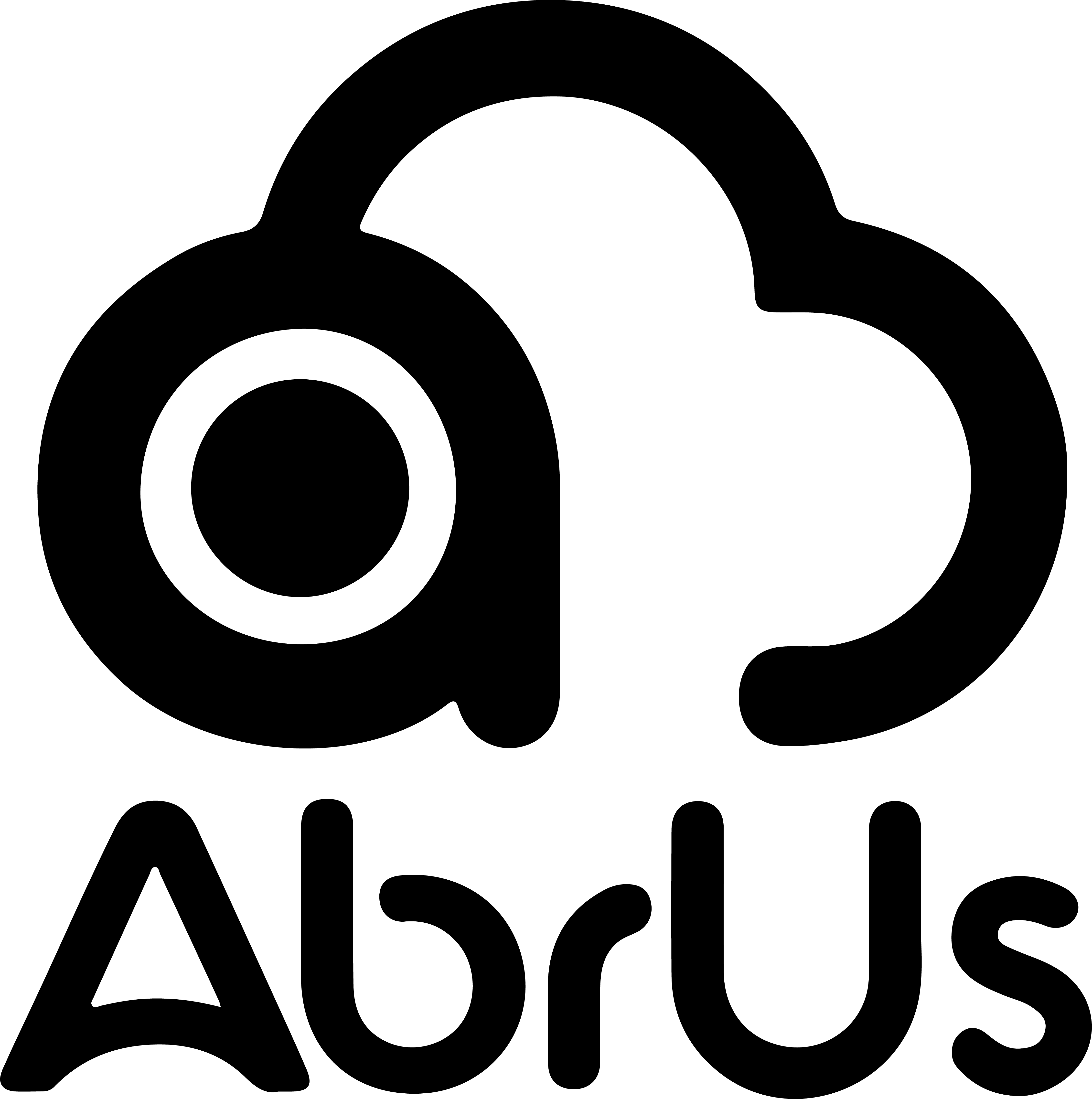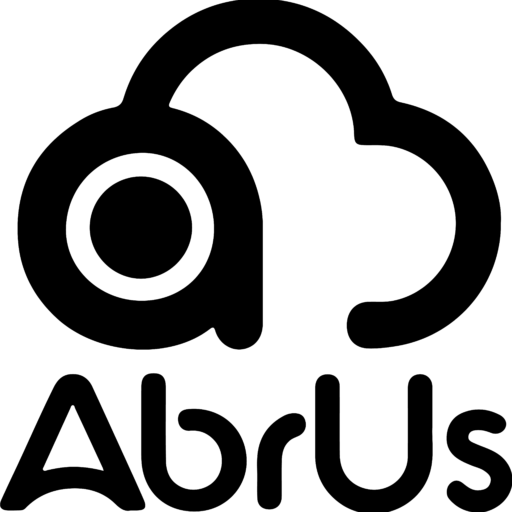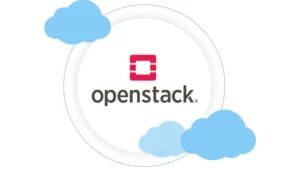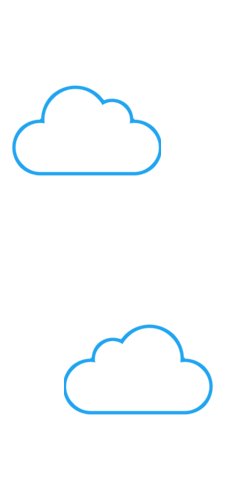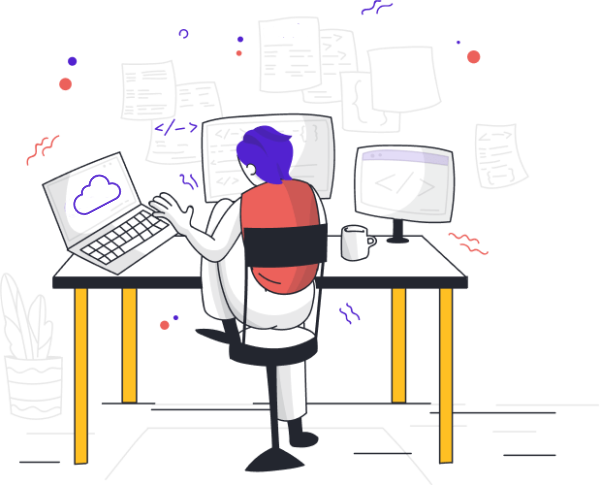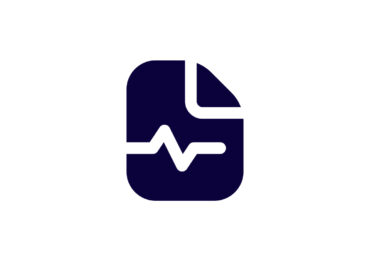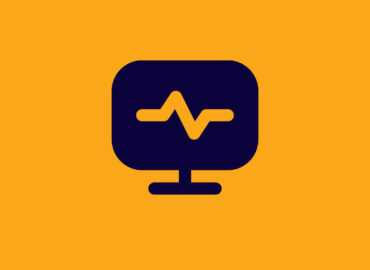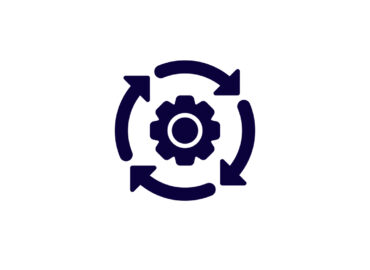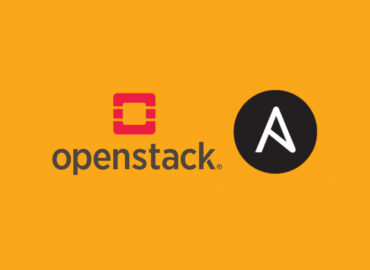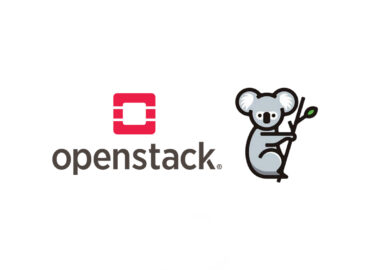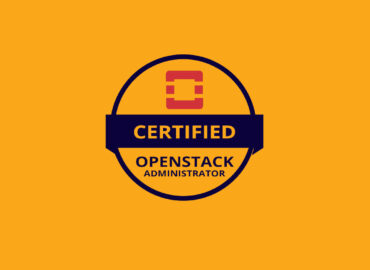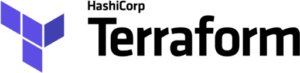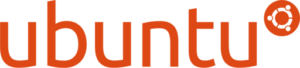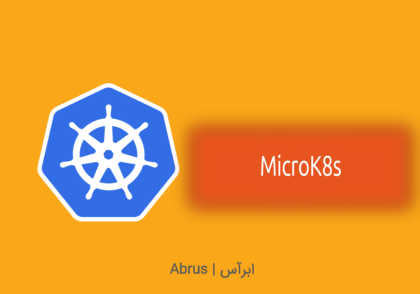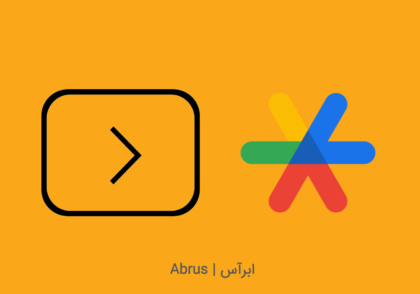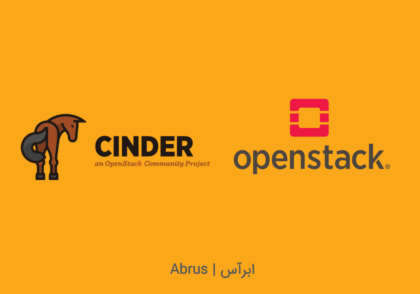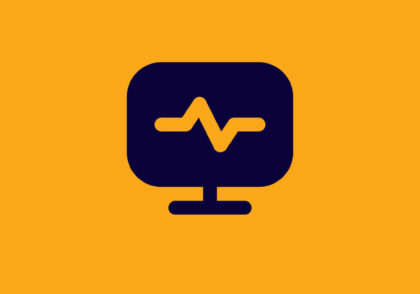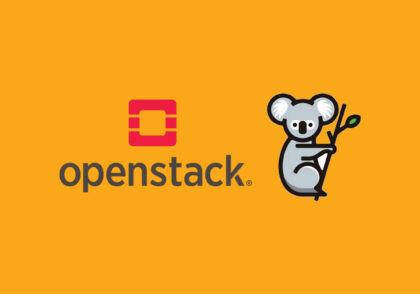نصب openstack با packstack
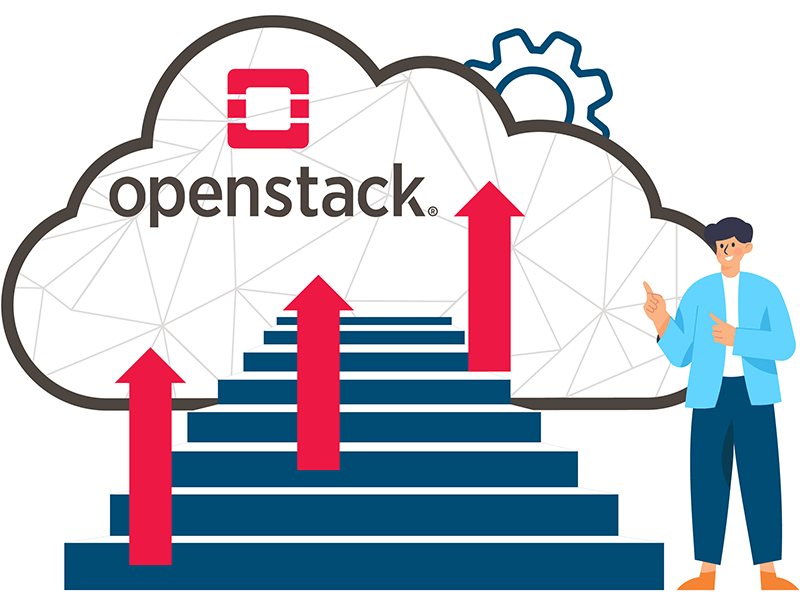
نصب openstack با packstack
Openstack یک پلتفرم خصوصی ابری رایگان و اوپن سورس است که از طریق اون میتونیم منابع محاسباتی، شبکه و ذخیرهسازی مرکز داده (دیتاسنتر) خود را با استفاده از یک داشبورد واحد و از طریق دستورات openstack cli به راحتی مدیریت کنیم. در این مقاله از محموعه آموزشی ابرآس به نحوه نصب Openstack را بر روی سیستم CentOS 8 با packstack خواهیم پرداخت.
Packstack یک ابزار خط فرمان است که اجزای مختلف openstack را با استفاده از ماژول های Puppet پیاده سازی می کند.
نکته ابتدایی
پیاده سازی Openstack با packstack عموماً برای هدف POC (اثبات مفهوم) استفاده می شود، بنابراین استفاده از packstack برای پیاده سازی در محیط های پروداکشن توصیه نمی شود.
قبل از اینکه بخواییم شروع یه نصب اوپن استک کنیم نیازه که یک ماشین مجازی داشته باشیم, برای این آموزش ما Vagrantfile مربوطه برای ایجاد ماشین مجازی را در اختیار شما همراهان مجموعه آموزشی ابرآس قرار دادیم.
اگر با ابزار vagrant آشنایی ندارید میتونید از این لینک بیشتر اطلاعات کسب کنید.
دستورات زیر را در فایلی به نام vagrantfile ذخیره کنید,
# -*- mode: ruby -*-
# vi: set ft=ruby :
Vagrant.configure("2") do |config|
config.vm.define "packstack" do |openstacknode|
openstacknode.vm.box = "generic/centos8s"
openstacknode.vm.hostname = "openstack.local"
openstacknode.vm.network "private_network", ip: "192.168.56.56"
### Virtual Box Provider ###
### vagrant plugin install vagrant-disksize ###
openstacknode.vm.provider "virtualbox" do |vm|
vm.memory = 8192
vm.cpus = 4
vm.name = 'packstack-virtualbox'
# vm.disksize.size = '50GB'
end
### KVM Provider ###
openstacknode.vm.provider "libvirt" do |vm|
vm.memory = 8192
vm.cpus = 4
# vm.storage :file, :size => '50G'
end
end
end
و سپس دستور زیر را اجرا کنید تا زیرساخت آموزشی ما ایجاد گردد.
vagrant up
بعد از اینکه vagrant, زیرساخت آموزشی ما رو ایجاد کرد می تونیم به ماشین مجازی خودمون SSH بزنیم و بقیه مراحل نصب openstack با packstack رو پیش ببریم.
vagrant ssh
تظیم hostname ماشین مجازی
وقتی ما با کمک ابزار vagrant اقدام به نصب ماشین مجازی می کنیم, Hostname مربوطه تنطیم می گردد ولی اگر شما مراحل قبلی رو طی نکردید میتونید برای تنظیم Hostname از دستور زیر کمک بگیرید.
hostnamectl set-hostname "openstack.abrus.org"
اپدیت کردن فایل etc/hosts/
برای اینکه بتونیم به ماشین مجازی خودمون هم با آی پی و هم با آدرس DNS وصل بشیم میتونیم از دستور زیر کمک بگیریم.
echo -e "192.168.56.56\topenstack.abrus.org" >> /etc/hosts
آماده سازی نیازمندی ها
نصب network-scripts
Network-Manager ابزار پیشفرض در CentOS 8 برای مدیریت شبکهها است، اما برای Openstack باید آن را غیرفعال کنیم چرا که شبکه openstack به درستی با Network-Manager کار نمیکند. به جای Network-Manager، باید network-scripts را نصب کنیم. برای انجام نصب میتونیم از دستور زیر کمک بگیریم.
sudo dnf install network-scripts -y
فعال/غیرفعال سازی سرویس ها
برای تکمیل نیازمندی های نصب openstack با packstack نیازه یکسری تنظیمات دیگر نیز انجام شود:
sudo systemctl disable firewalld sudo systemctl stop firewalld sudo systemctl disable NetworkManager sudo systemctl stop NetworkManager sudo systemctl enable network sudo systemctl start network
در CentOS Stream 8، ابتدا باید ریپازیتوری powertools را فعال کنید. سپس، ریپازیتوری Extras RPM دسترسی به ریپازیتوری OpenStack را فراهم می کند. Extras به طور پیشفرض در CentOS 8 فعال می باشد.
sudo dnf config-manager --enable powertools sudo dnf install -y centos-release-openstack-yoga
نصب ابزار Packstack
sudo dnf install -y openstack-packstack
غیرفعال سازی SElinux
برای اینکه در هنگام نصب openstack با packstack دچار مشکلاتی دسترسی نشیم بهتره Selinux را غیرفعال کنیم, برای اینکار:
sudo setenforce 0
نصب اوپن استک
برای نصب اوپن استک راه های زیادی وجود داره که در این مقاله از مجموعه آموزشی ابرآس از طریق packstack اقدام به نصب اوپن استک می کنیم.
نصب openstack با packstack
برای اینکه packstack بتونه اوپن استک ما رو متناسب با نیاز های ما نصب کنه نیازه یکسری پارامتر بهش بدیم برای مثال:
packstack --allinone --os-neutron-l2-agent=openvswitch --os-neutron-ml2-mechanism-drivers=openvswitch --os-neutron-ml2-tenant-network-types=vxlan --os-neutron-ml2-type-drivers=vxlan,flat --provision-demo=n --os-neutron-ovs-bridge-mappings=extnet:br-ex --os-swift-install=y --os-heat-install=y --os-neutron-ovs-bridge-interfaces=br-ex:eth0
نکته
نصب محیط اوپن استک بسته به منابعی که برای ماشین مجازی خودمون در نظر گرفیتم ممکن است کمی فرق کنه که حداقل 15 الی 20 دقیقه شاید مراحل نصب که البته سرعت اینترنت هم بی تاثیر نیست بطول بی انجام.
بعد از اینکه مراحل نصب تموم شد شما میتونید به آدرس آی پی ماشین مجازی خودتون که اوپن استک روی اون نصب شده دسترسی پیدا کنید و با اوپن استک خودتون بیشتر آشنا بشید.
صحبت پایانی:
ممنون از شما که تا اینجای مقاله همراهم بودید و برای وقتی که گذاشتید و به رشد خودتون کمک کردید,
به پایان یکی دیگه از مقاله های آموزشی مجموعه ابرآس رسیدیم خوش حال میشم نظراتتون رو باهامون به اشتراک بگذارید.